2021-04-28 작성완료

개요
본 강의에서는 Windows 환경에서 Terraform을 설치하는 방법에 대해 다루고자 합니다.
아래의 설치 방법을 참고하여 Terraform을 설치해봅시다.
Windows 환경 - 설치방법
1) Windows 용 Terraform CLI 다운로드
아래의 Terraform 공식 홈페이지에서 Windows용 Terraform CLI 설치 파일을 다운 받습니다.
Download Terraform - Terraform by HashiCorp
Download Terraform
www.terraform.io

2) Terraform 설치하기
다운로드 받은 파일을 압축해제 한 후, "terraform.exe" 파일을 C:\Terraform 디렉토리에 저장합니다.
EXE 파일은 정해진 경로가 없습니다. 사용자가 원하는 경로에 저장하여 사용하면 됩니다.
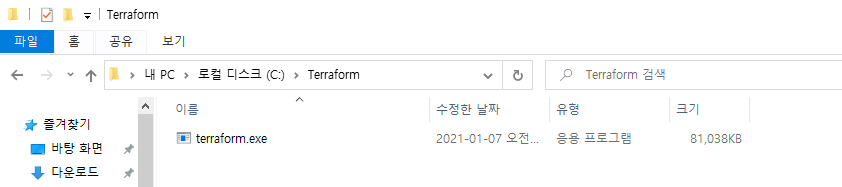
3) Windows 환경변수 등록하기
Terraform 기능을 사용하기 위하여 Windows에 "terraform.exe" 파일 경로를 환경변수로 등록합니다.
 |
 |
 |
 |
 |
4) Terraform CLI 테스트
윈도우의 cmd 또는 PowerShell을 실행하여 "terraform" 명령어를 실행합니다.
| CMD 창에서 결과 | PowerShell 창에서 결과 |
 |
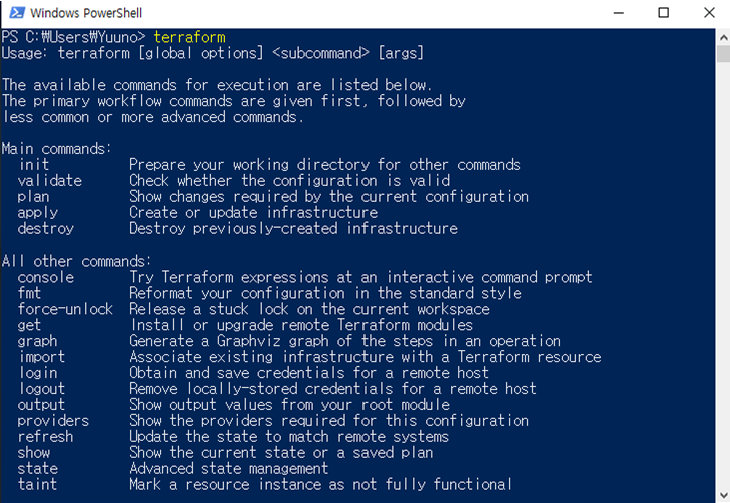 |
Windows Tip
Terraform을 사용하다보면 "terraform"을 기반으로 명령어를 자주 사용하게 될 것 입니다.
그러나 해당 명령어를 전부 입력하기에는 불편한 점이 있습니다.
이를 해결하기 위하여 윈도우 PowerShell의 "Set-Alias" 또는 CMD의 "doskey"를 기능을 이용하여 각 명령어의 별칭을 설정하여 편리하게 사용 할 수 있습니다.
Set-Alias 명령문
Set-Alias 명령문을 이용하여 원하는 명령어의 별칭 또는 Path 등을 설정 할 수 있습니다.
우리는 "terraform" 명령문을 "tf"로 설정 하도록 하겠습니다.

Get-Alias 명령문
Get-Alias 명령문을 이용하여 등록한 별칭 내용들을 모두 확인할 수 있습니다.
우리가 지정한 "tf" 별칭을 "get-alias tf"를 이용하여 확인할 수 있습니다.

Remove-Alias 명령문
Remove-item 명령문은 파일 및 폴더, 레지스트리 키, 변수, 별칭, 함수를 포함한 다양한 유형의 항목을 삭제하는 명령어 입니다. 우리는 실습에서 생성한 "tf" 명령어를 삭제할 것 입니다. 단, 해당 명령어는 삭제 명령어이므로 항상 주의 깊게 사용할 필요가 있습니다.
Get-Alias 명령어로 사전에 별칭 유무를 확인하고 오타 발생에 주의하며 사용하십시오.

위와 같은 Alias 명령어를 통하여 "Terraform" 구문을 간편하게 사용할 수 있습니다.

정리하며
다음 강의에서는 Linux 환경에서 Terraform을 설치하는 방법에 대하여 다루도록 하겠습니다.
'Backup Notes > Tech notes' 카테고리의 다른 글
| [IN01-01] Erasure Coding란? (0) | 2021.04.30 |
|---|---|
| [MinIO_01-01] MinIO 란? - Linux & Windows 설치방법 (1) | 2021.04.30 |
| [ED01-04] Terraform 설치하기 - Linux 환경 (0) | 2021.04.28 |
| [ED01-02] Terraform 설치하기 - CLI 다운로드 (0) | 2021.04.28 |
| [ED01-01] Terraform 시작하기 (0) | 2021.04.28 |
